Přetáhněte e-maily z iPhone do poznámek, připomenutí a dalších aplikací v iOS 15
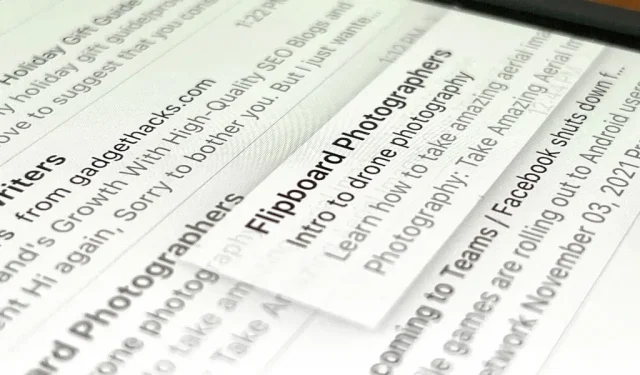
Funkce drag and drop pro iPhone existuje minimálně od iOS 11, ale iOS 15 přidává novou funkci, která usnadňuje nalezení důležitých e-mailů, když je potřebujete.
Nejsem velkým fanouškem označování e-mailů v aplikaci Mail, protože přiřazení barev je tak organizované, jak to jen jde. Získáte sedm různých barev, ale označené e-maily z Gmailu, Outlooku a dalších e-mailových služeb se zobrazí pouze červeně, i když mají na samotných službách různé barvy.
Jedním ze způsobů, jak mít přehled o důležitých e-mailech, které budete muset znovu vidět, je přidat je do poznámek nebo připomenutí. A v iOS 15 a novějších Apple tento proces maximálně usnadňuje. Jednoduše přetáhněte e-mail na požadovanou poznámku nebo seznam a zobrazí se jako krásný odkaz, na který se můžete v případě potřeby vrátit.
Ve skutečnosti jste mohli přidat e-mailové odkazy dříve do Připomenutí, ale budete muset otevřít e-mail a požádat Siri, aby si to „zapamatovala“, a stane se to novou věcí na vašem výchozím seznamu. Drag and drop byl poprvé představen v iOS 15 a umožňuje vybrat libovolný seznam v Připomenutích. Kromě toho můžete do Poznámek přidat také e-mailové odkazy. Na iPadu jste to mohli udělat od iPadOS 13, ale nakonec to dorazilo do iOS 15 pro iPhone.
Najděte dopis v poště
Otevřete Mail a vyhledejte e-mail, který chcete přidat do poznámky nebo seznamu. Můžete jej přetáhnout pouze ze zobrazení seznamu každé poštovní schránky, takže pokud ji máte otevřenou, vraťte se k ní v zobrazení seznamu.
Důležité: Přetažení funguje z jakékoli poštovní schránky, jako je Gmail, Outlook nebo Yahoo, ale pokud plánujete otevírat e-mailové odkazy, budete muset tyto služby přidat do Mailu na každém ze svých zařízení (iPhone, iPad, Mac). . k nim ze synchronizovaných poznámek nebo seznamů na těchto jiných zařízeních. Pokud se pokusíte o přístup k e-mailu na jiném zařízení, které nemá účet poštovní schránky přidaný do Mailu, zobrazí se chyba.
Kliknout a táhnout
Poté klepněte na e-mail ze seznamu, rychlým přejetím aktivujte funkci přetažení a nepouštějte. Pokud se zobrazí nabídka náhledu a rychlých akcí, nemějte obavy, protože můžete vodorovným přejetím prstem sbalit náhled zpět do zobrazení seznamu s připraveným přetažením.
Přepněte na jinou aplikaci
Chcete-li přidat e-mail do poznámek nebo připomenutí, použijte druhou ruku k přepnutí pošty do příslušné aplikace. Mohl bys:
- Táhněte prstem ze spodní části obrazovky nahoru, dokud po krátké pauze neuvolníte směrem ke středu (u modelů s Face ID), nebo poklepáním na tlačítko Domů (u modelů s Touch ID) otevřete přepínač aplikací a poté přejetím vyhledejte Poznámky nebo Připomenutí. a klepněte na něj.
- Přejetím prstem doprava nebo doleva v dolní části obrazovky procházejte nedávno použitými aplikacemi (u modelů Face ID), dokud se nedostanete na Poznámky nebo Připomenutí.
- Přejetím prstem nahoru ze spodní části obrazovky (na modelech Face ID) nebo jedním stisknutím tlačítka Domů (na modelech s Touch ID) otevřete domovskou obrazovku a poté otevřete Poznámky nebo Připomenutí z domovské stránky nebo knihovny aplikací.
Přetáhněte e-mail, kam chcete.
Pokud používáte Poznámky, otevřete novou nebo starou poznámku a přetáhněte e-mailový odkaz kamkoli chcete. Zobrazí se jako jednoduchý hypertextový odkaz propojující předmět e-mailu se samotným e-mailem v aplikaci Mail. Text předmětu můžete změnit, jak chcete. Chcete-li otevřít e-mail v aplikaci Mail, klepněte na odkaz.
Při přidávání do připomenutí otevřete nebo vytvořte seznam, na který chcete obdržet e-mailový odkaz, a poté jej uvolněte jako novou položku v seznamu. V důsledku toho bude předmět dopisu přidán do seznamu a vedle něj se objeví ikona „Pošta“. Tato ikona pošty je odkazem na váš e-mail, takže text předmětu v seznamu můžete libovolně změnit.
Jak funguje přetahování e-mailů v jiných aplikacích
Nyní můžete přetáhnout e-mail z Mailu do jakékoli jiné aplikace, jako je Bear (obrázek níže) a Things , a získat pěkný hypertextový odkaz podobný poznámce a připomenutí.
Mnoho aplikací, jako je Google Keep (obrázek níže), však nepřevádí odkaz na hypertextový předmět. Totéž platí, pokud se pokoušíte přidat e-mailový odkaz jako připomínku. Místo toho se zobrazí adresa URL odkazu, což je pouze schéma adresy URL pro poštu , které místně otevírá ID přidružené k e-mailu. Pokud to aplikace podporuje, můžete ručně vytvořit hypertextový odkaz přidáním textu do předmětu.
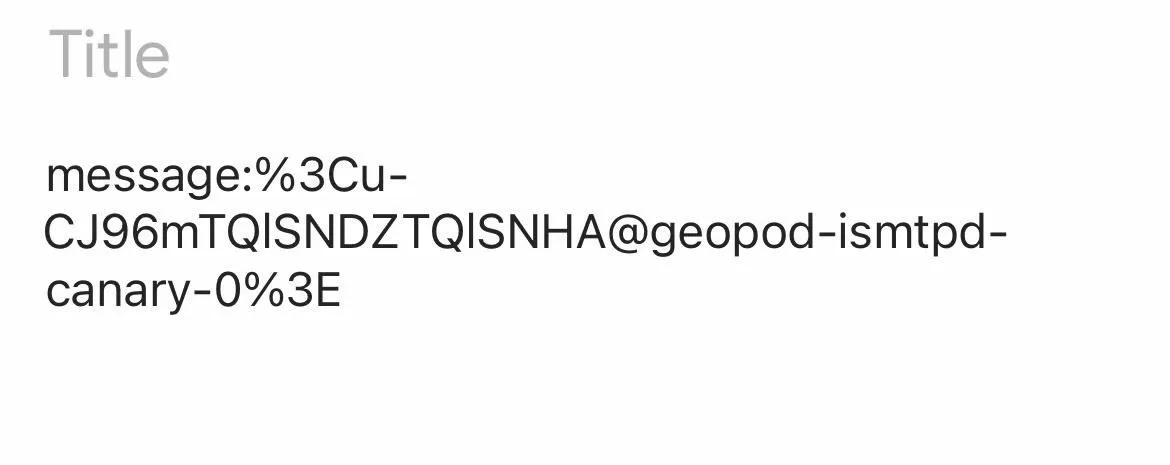
Za zmínku také stojí, že poznámky můžete přetahovat do připomenutí a vedle názvu poznámky se zobrazí ikona poznámky. Text v seznamu lze změnit a kliknutím na ikonu Poznámky se poznámka otevře. Pokud se pokusíte přetáhnout připomenutí do Poznámek, získáte pouze text připomenutí, nikoli odkaz na něj.
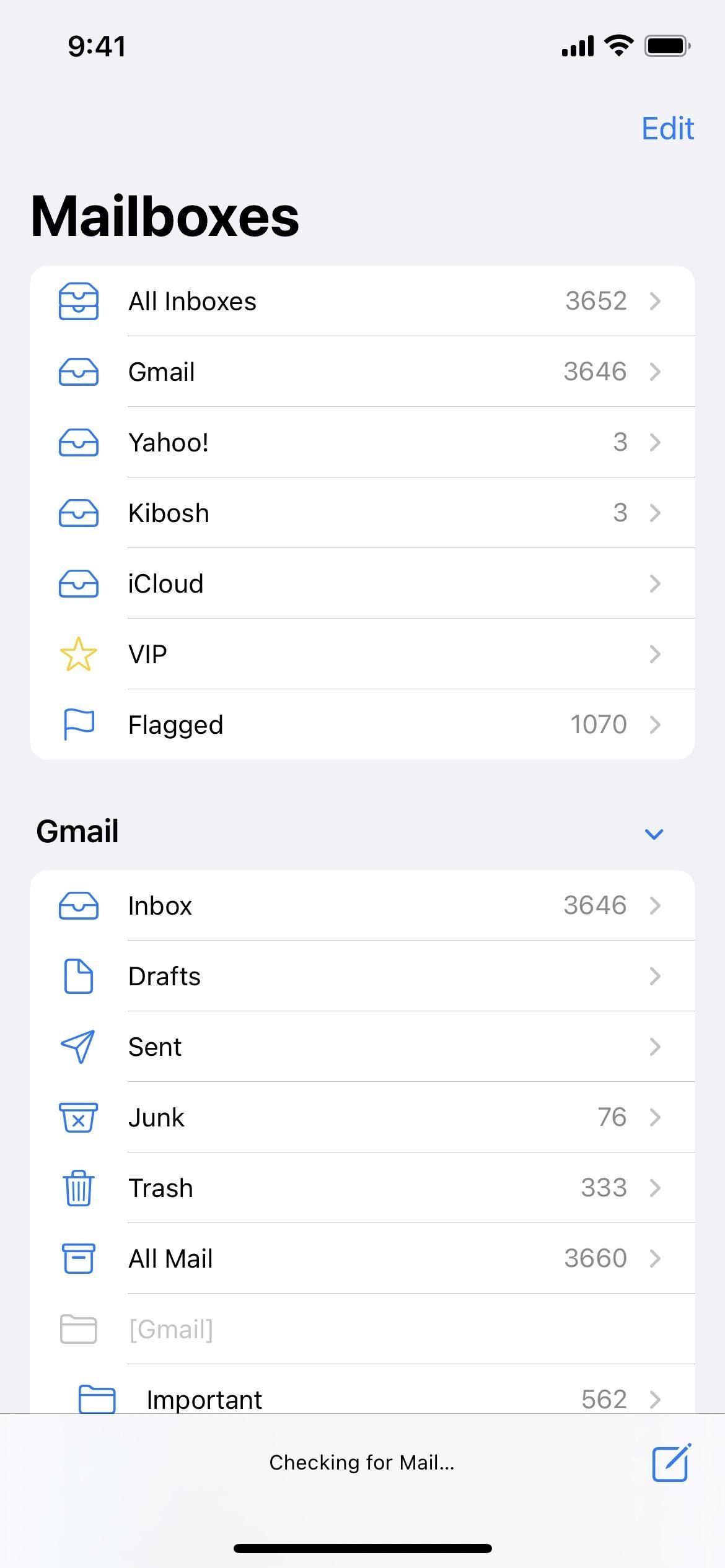
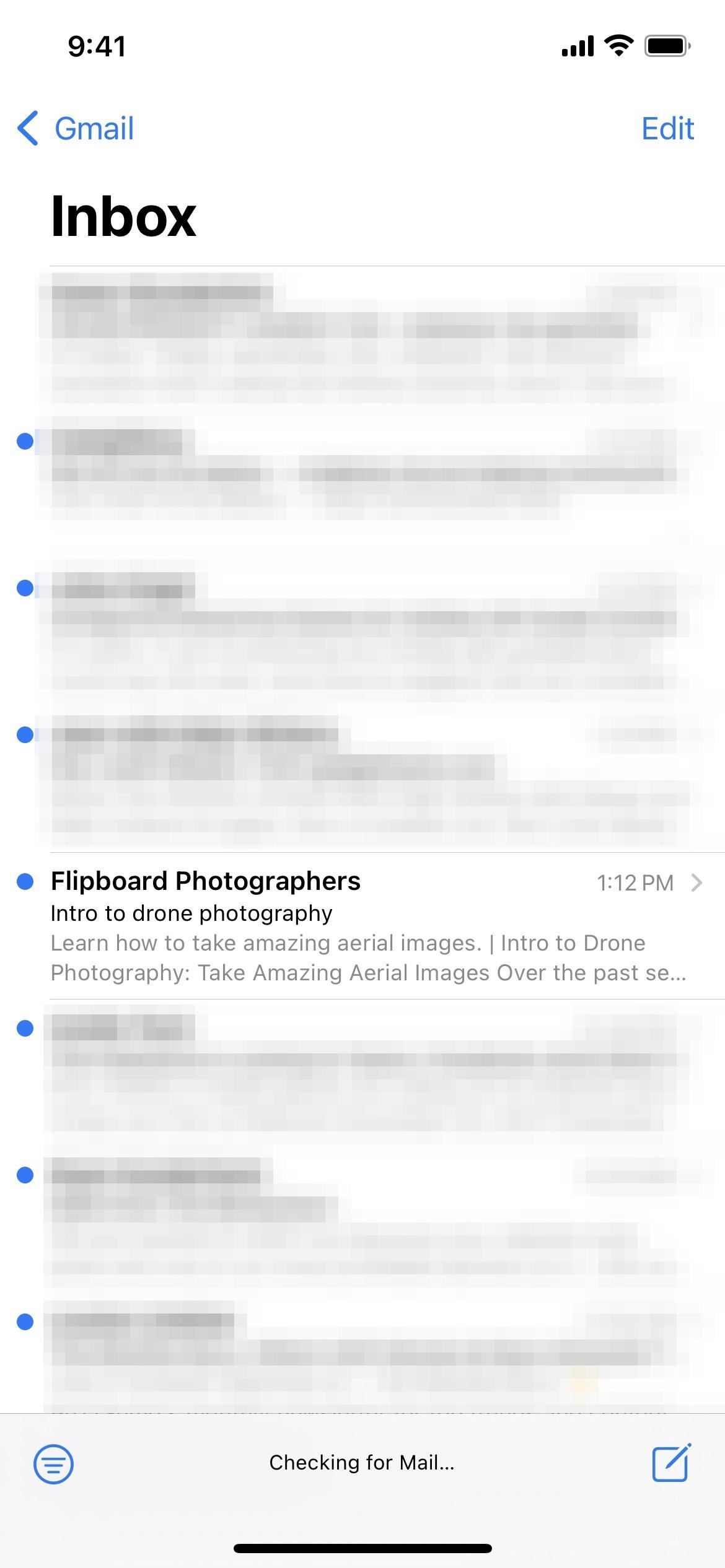
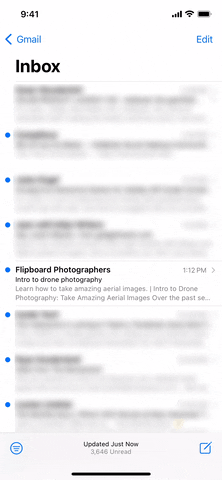
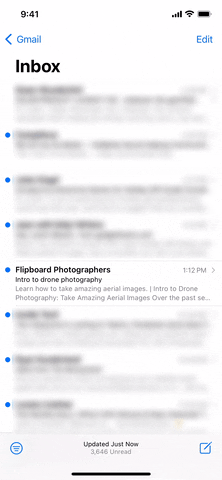
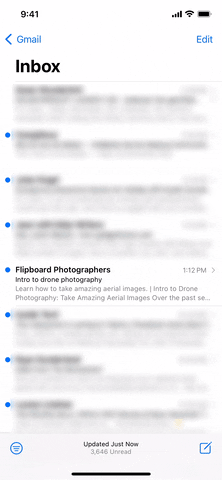
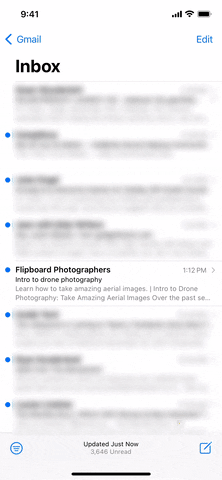
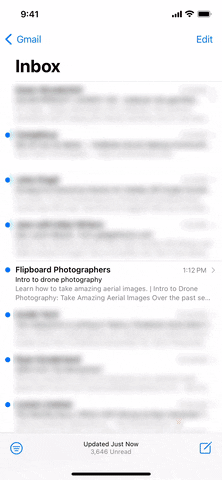
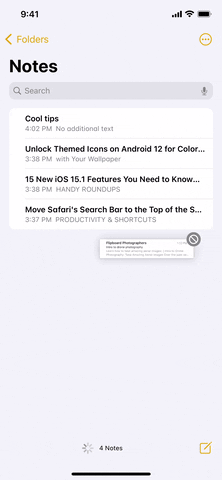
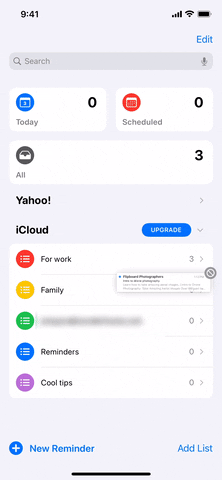
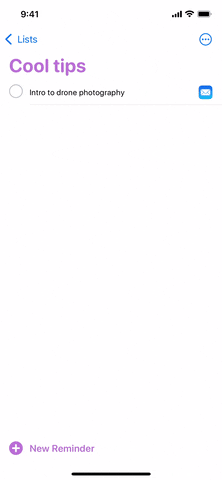
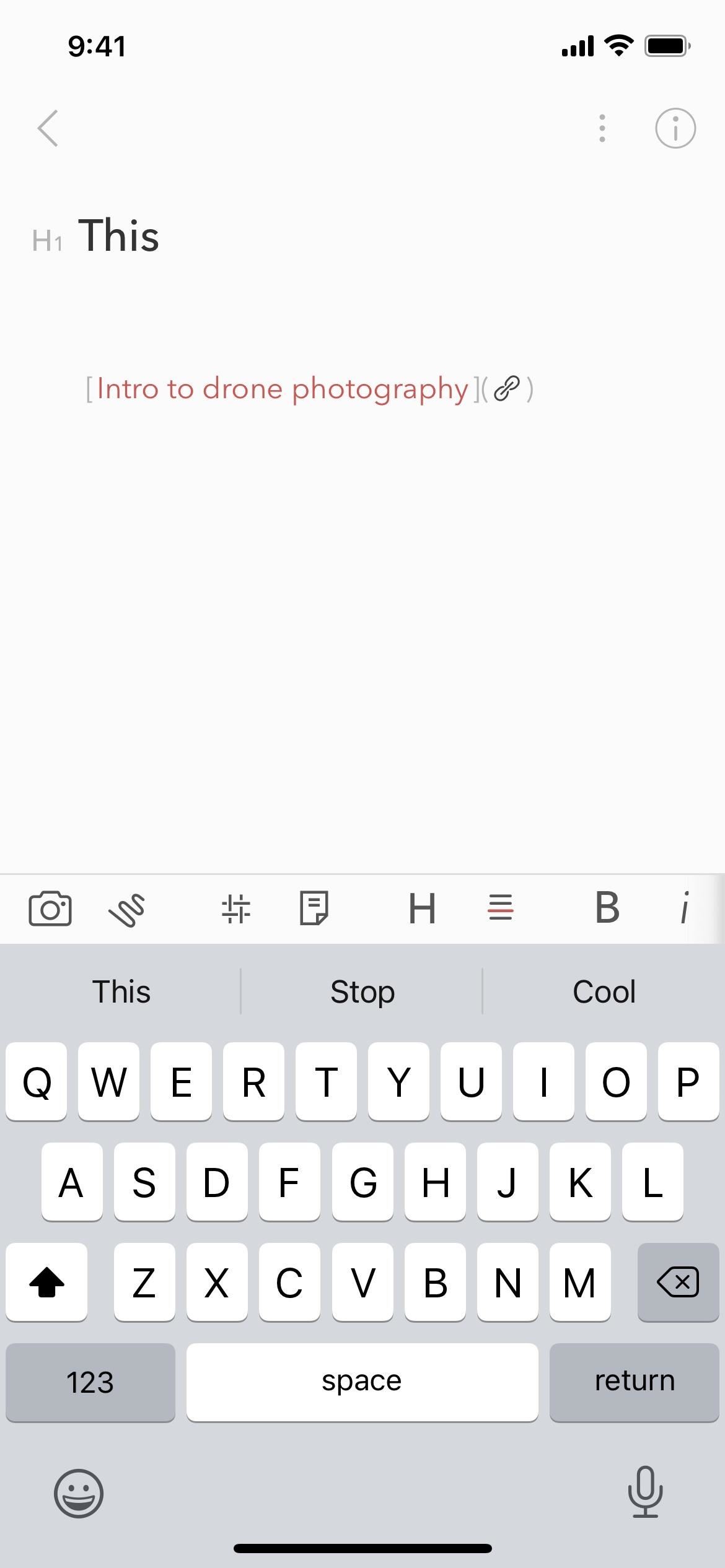
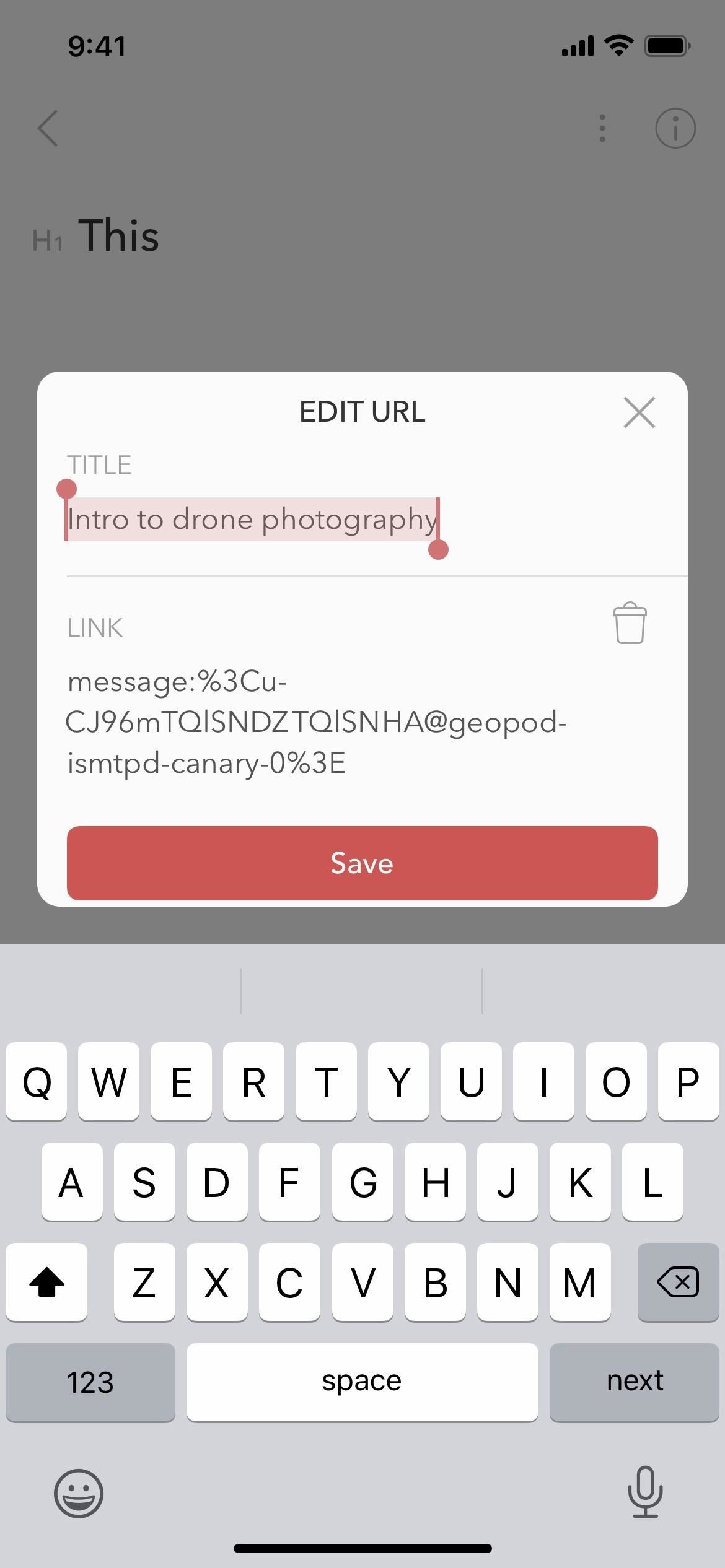



Napsat komentář